1、进入win10系统,打开此电脑,点击此电脑窗口顶部“查看”选项,然后点击“选项”图标按钮,如图:
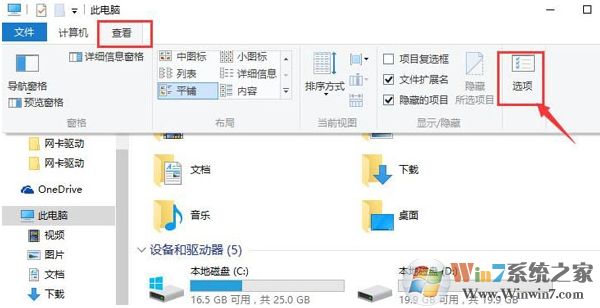
2、弹出文件夹选项,在“查看”选项卡下选择“显示隐藏的文件、文件夹和驱动器”,设置好后保存退出即可。如图:
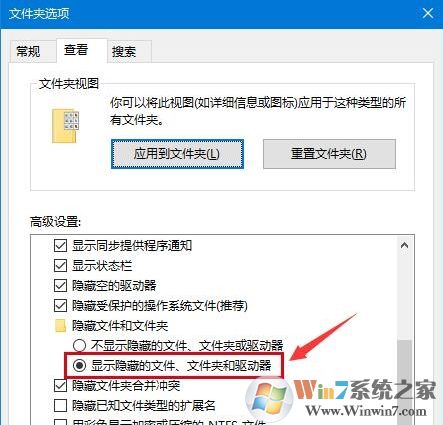
3、打开控制面板,在控制面板右上角搜索框中输入“索引”,在搜索出来的选项中点击“索引选项”,如图:
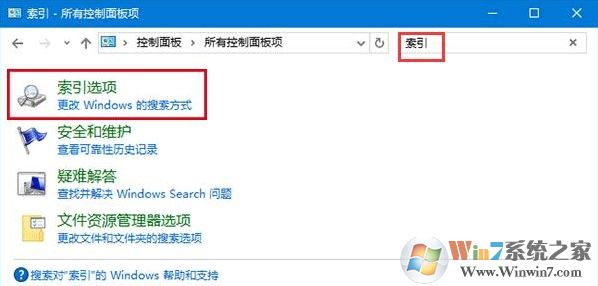
4、接着在索引选项窗口中点击“修改”按钮,如图:
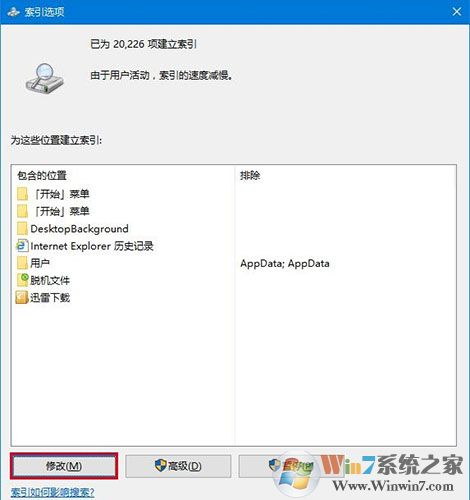
5、最后在索引位置窗口中会显示出目录树,这些目录树可供选择,在想添加的位置前面打钩即可,然后点击确定保存退出。如图:
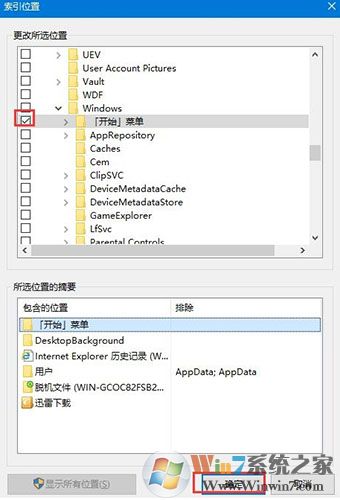
经过以上设置我们再使用小娜进行搜索的时候就可以发现速度得到明显的提升了。
总结:以上就是win10cortana搜索文件很慢的解决方法了,希望对大家有帮助。